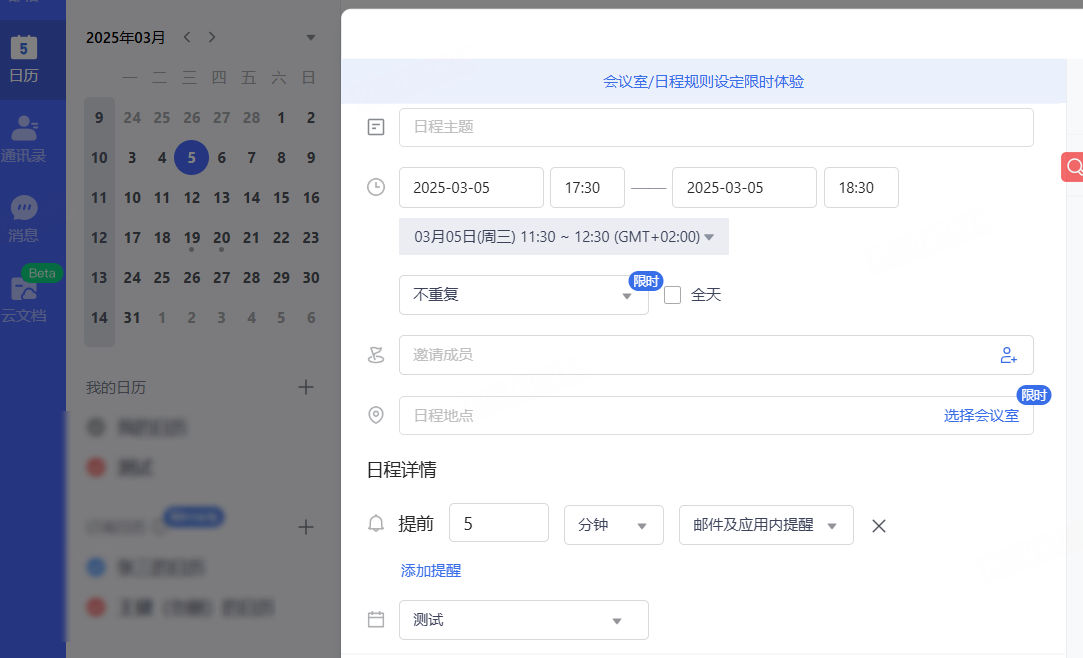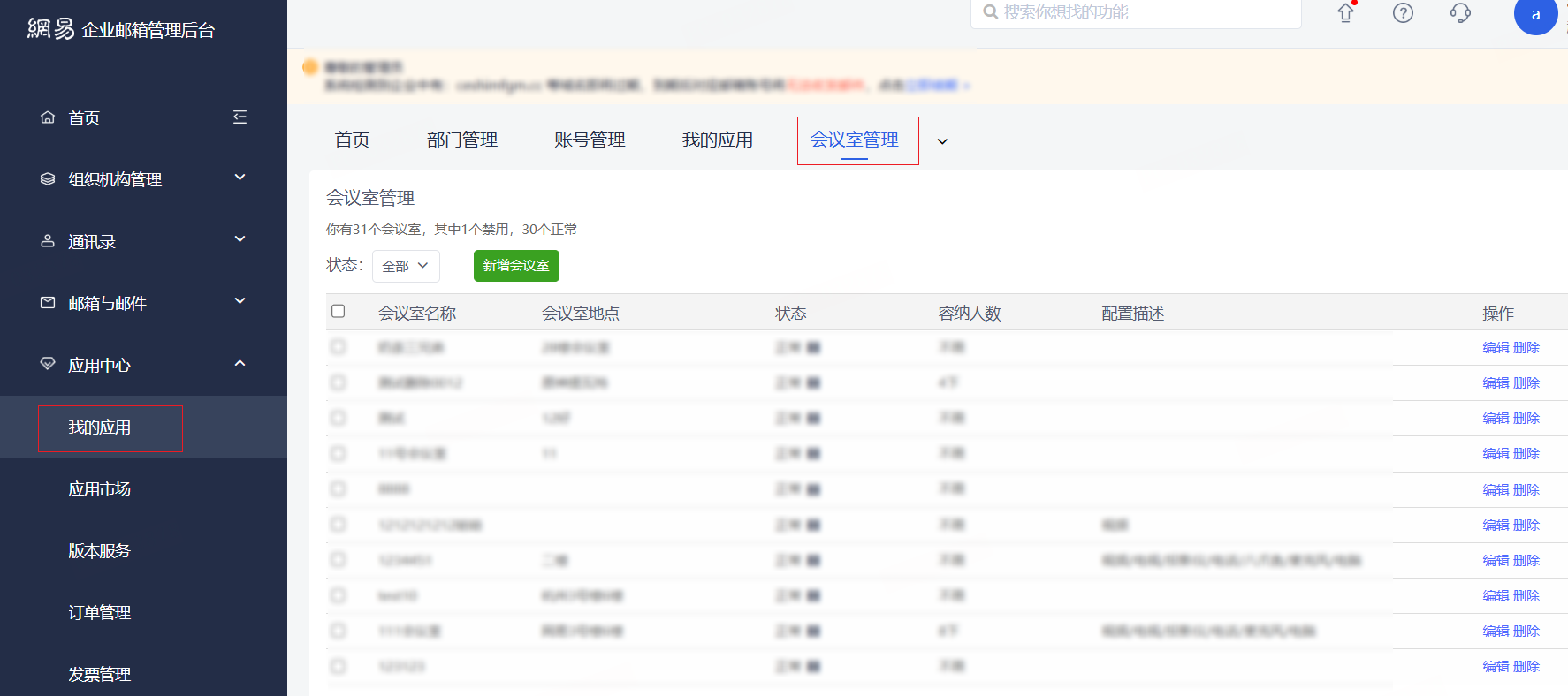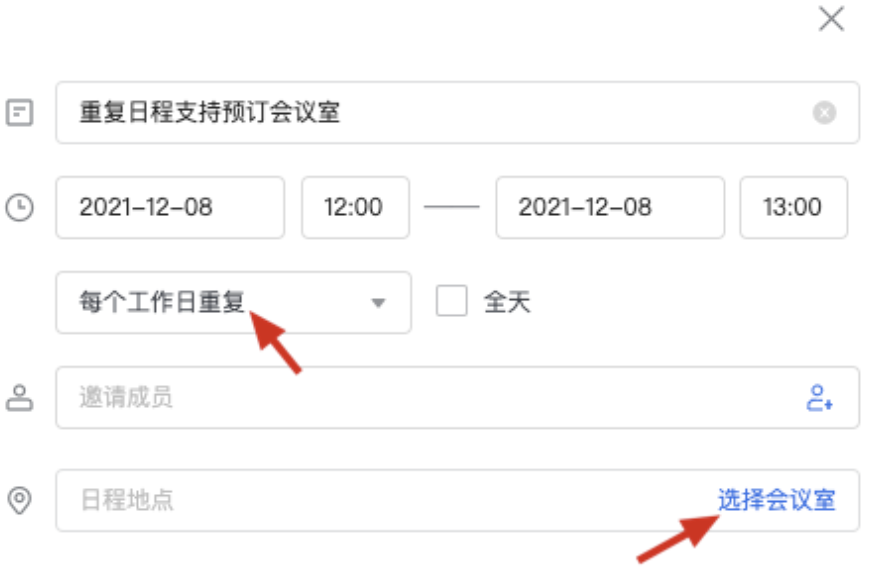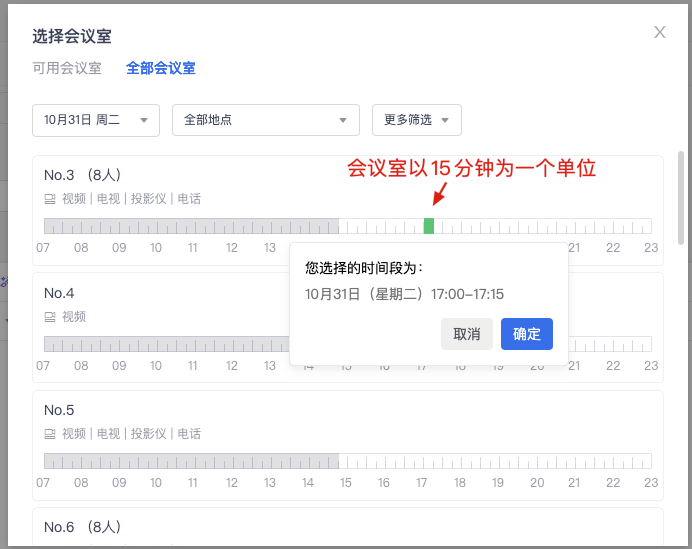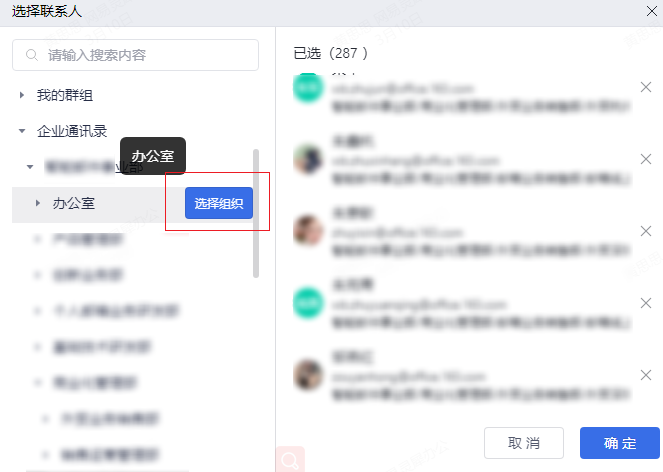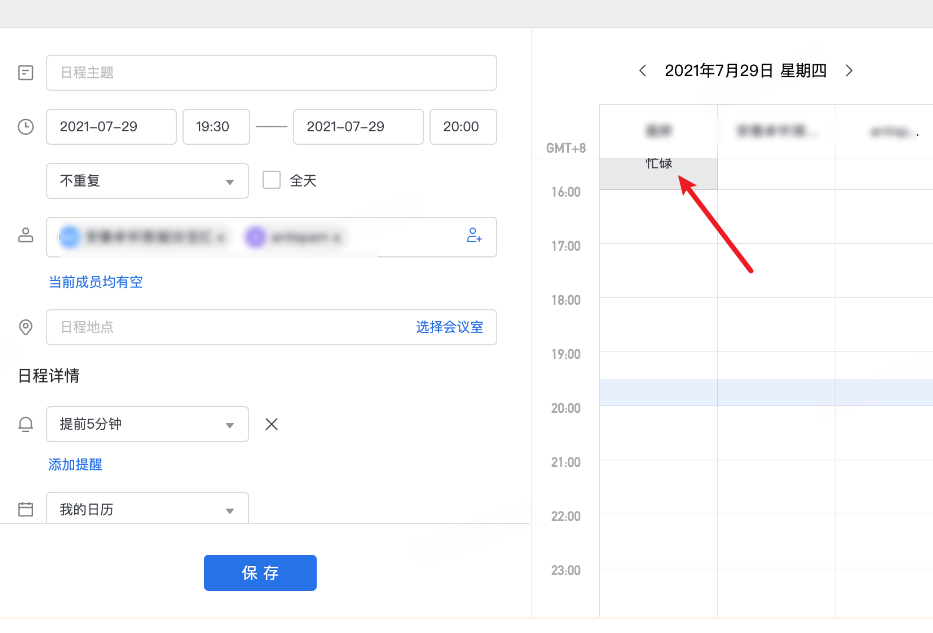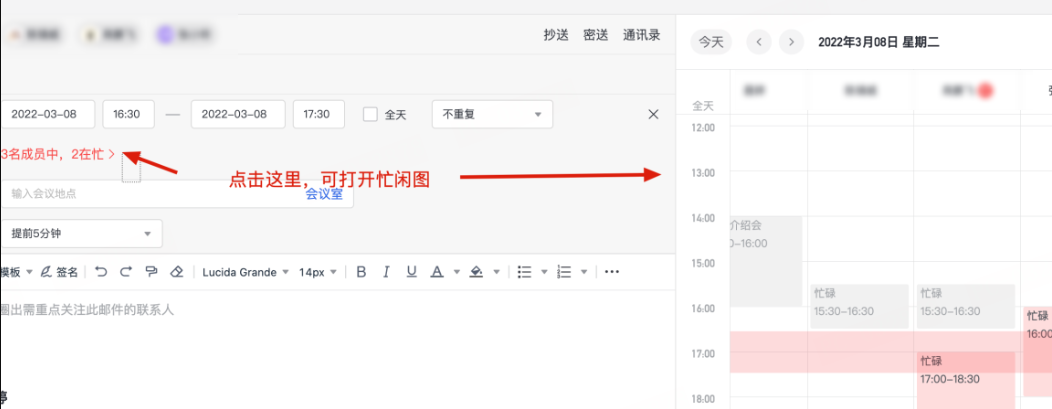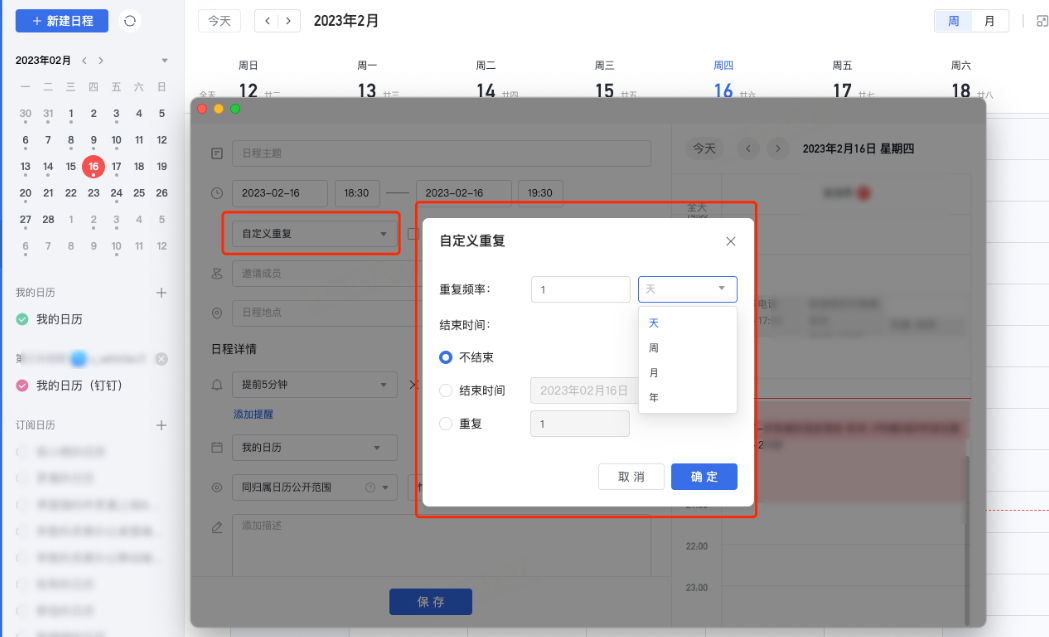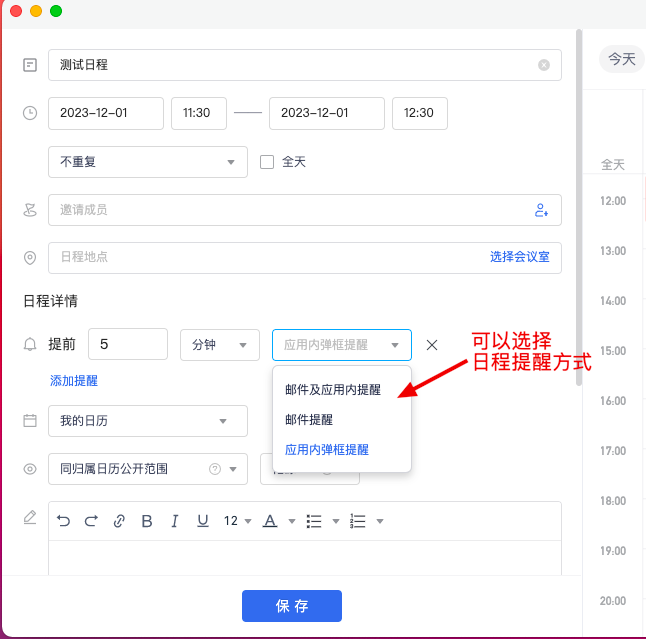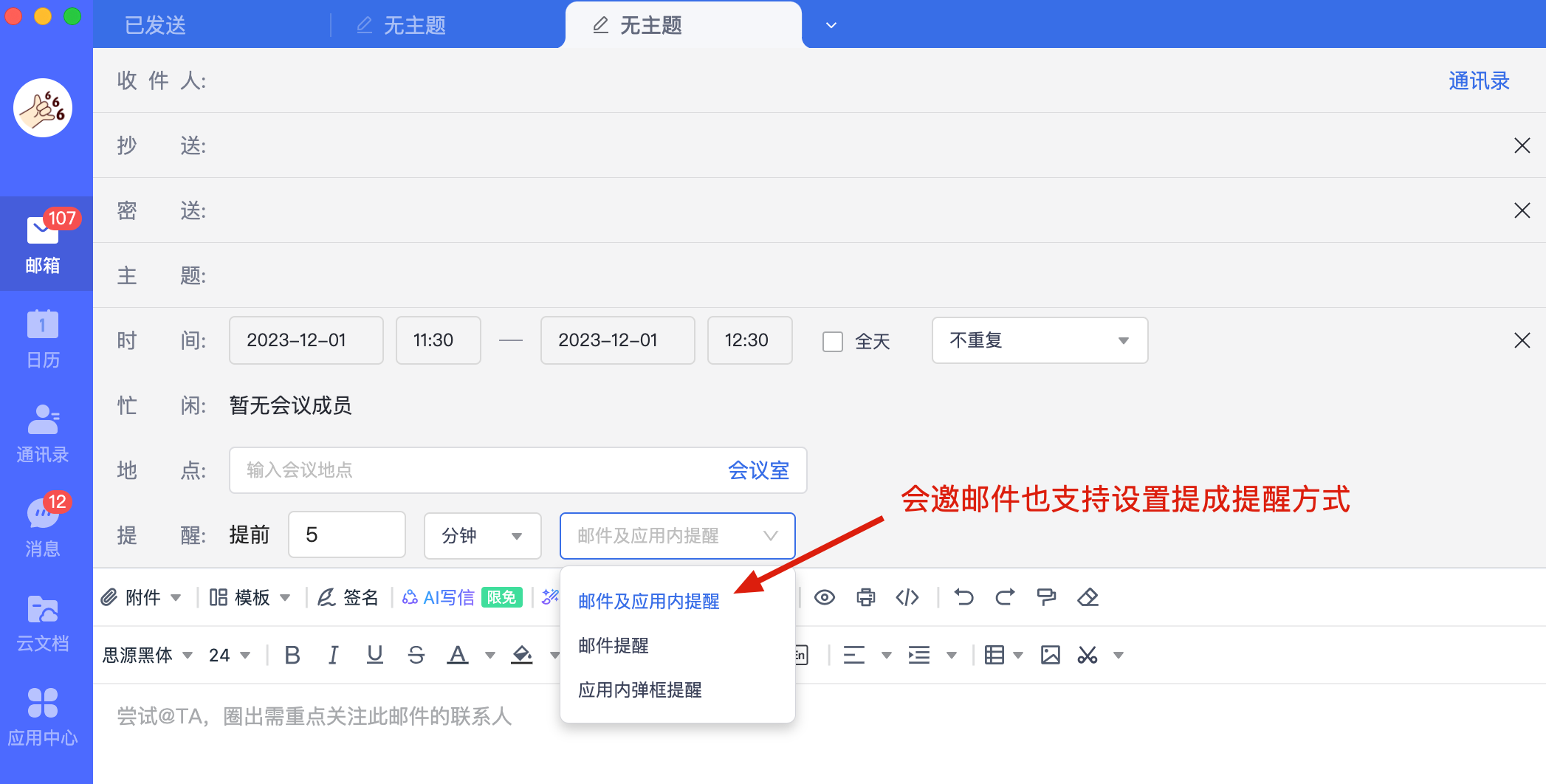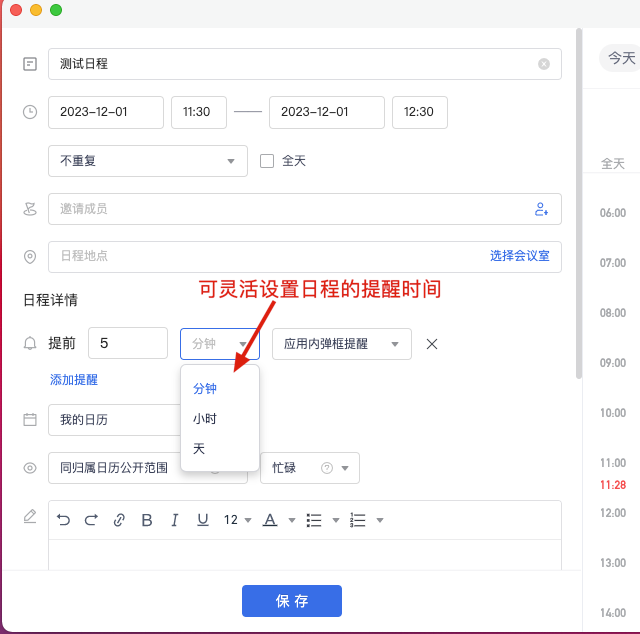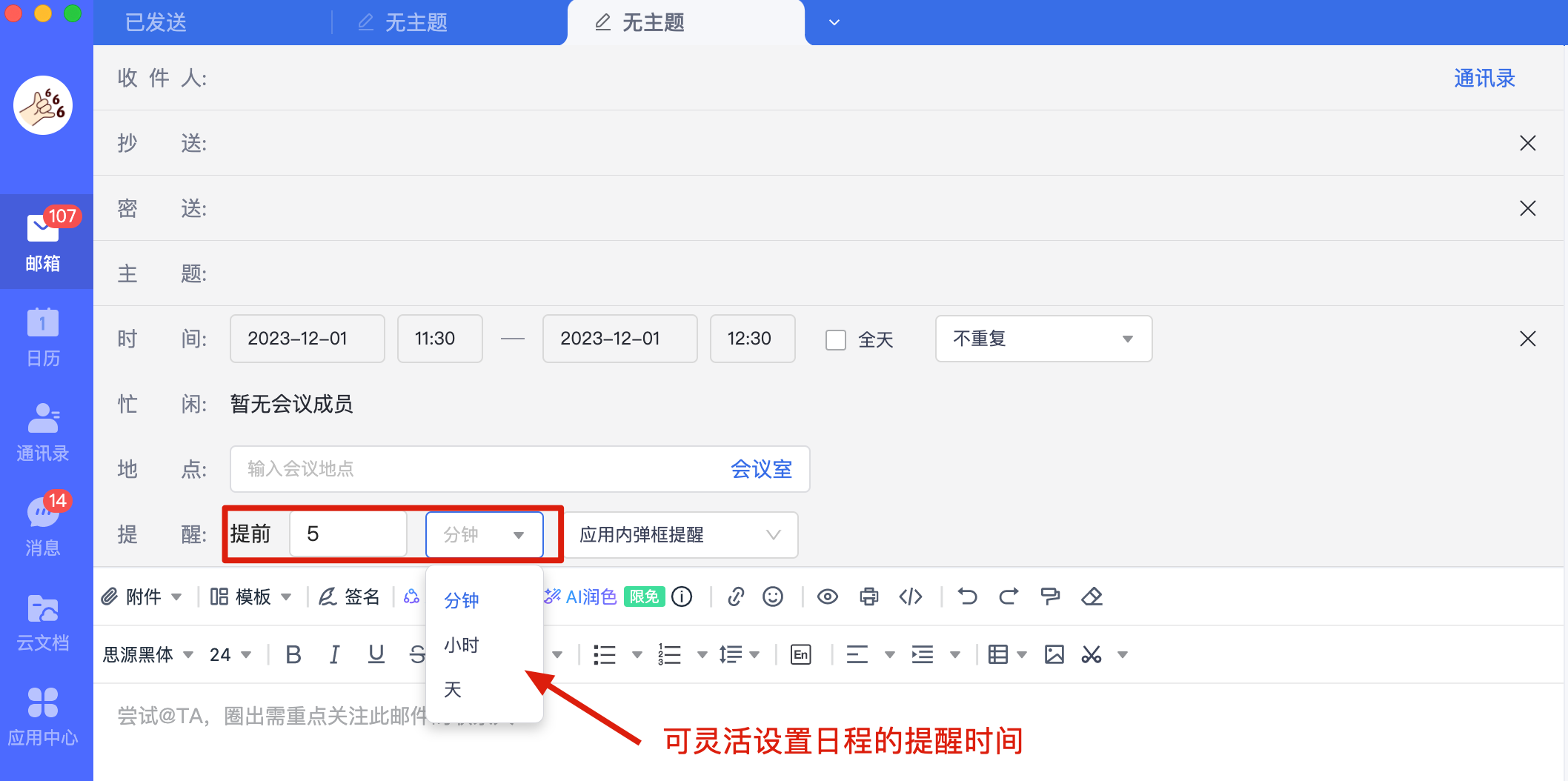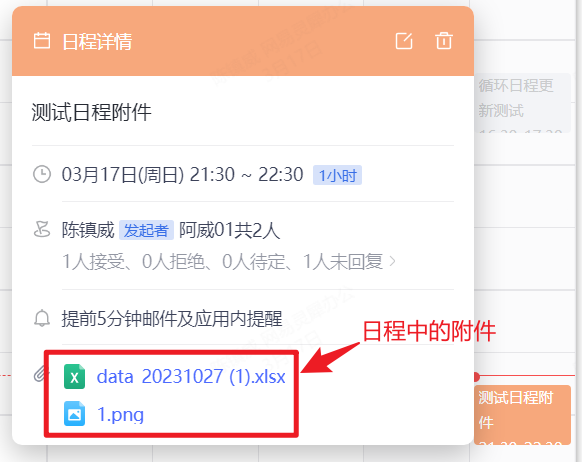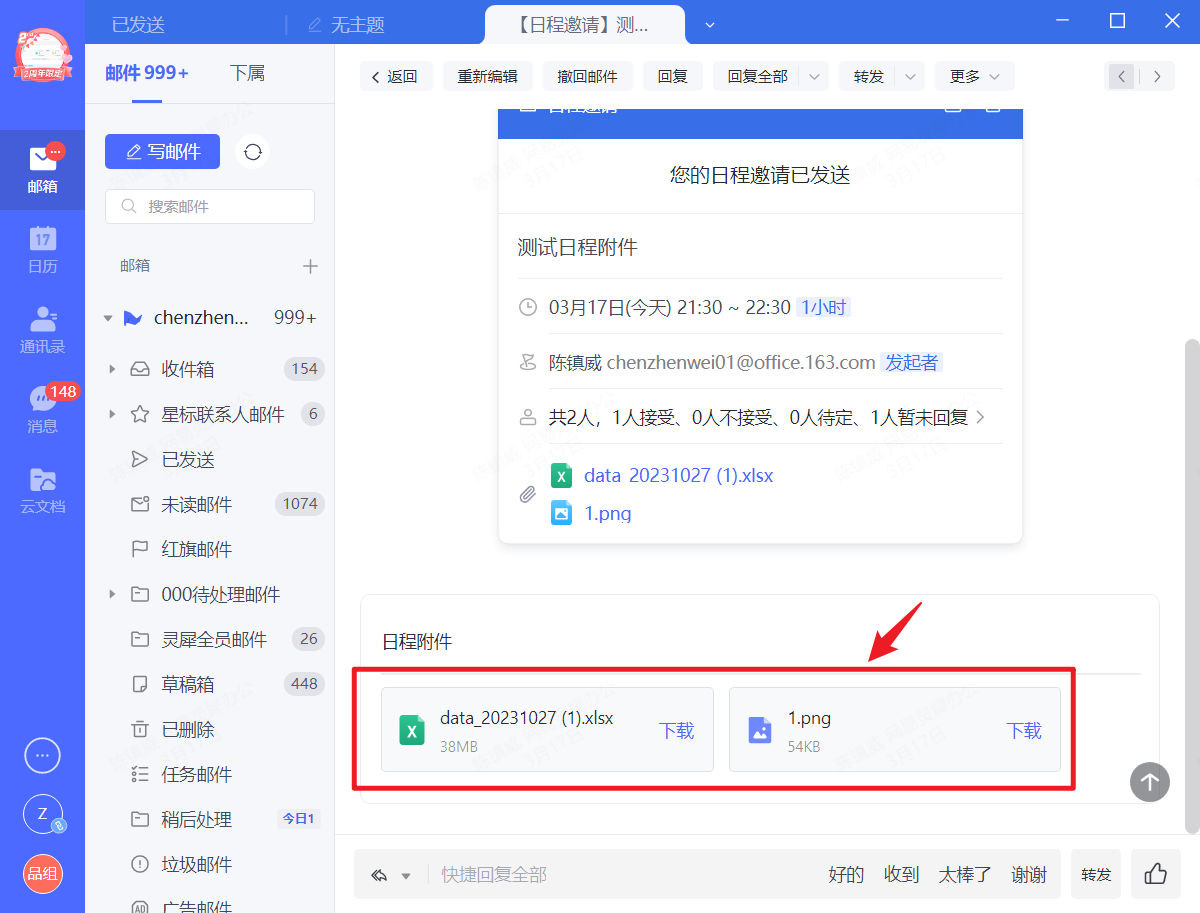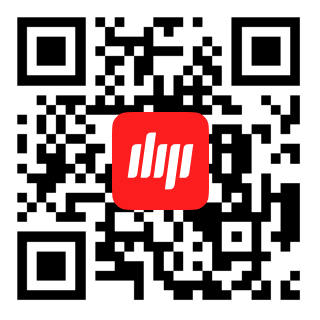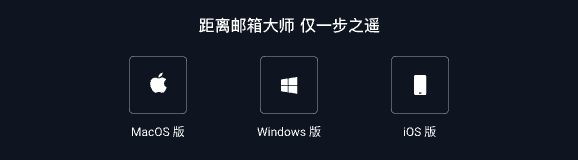一、创建日程
日历首页-左上角【新建日程】,日程支持填写主题、时间、成员、地点、归属、范围、忙闲和描述。
1、设置日程时间
支持某一个时间段以及全天日程
2、选择会议室
日程地点可以从会议室中选择。
会议室需在【企业服务平台(管理后台)-应用中心-会议室管理】添加,如若没有添加,则不会展示。
重复日程也支持预订会议室
3、会议室预订
支持以15分钟为最小单位预定会议室
以前会议室预定时只能选择整点或半点的时间,最小单位是30分钟,无法满足更细致的预定时间需求。从本期开始会议室支持以15分钟为最小单位进行预定。
4、设置日程成员
支持手动输入邮箱添加成员和从通讯录中选择;通讯录中支持部门成员批量添加。
二、成员忙闲
添加日程成员时,可以查看成员的忙闲状态。
写信页查看忙闲
三、设置自定义循环规则
日程支持自定义循环规则,贴合实际使用场景
四、新建日程时支持设置日程提醒方式:邮件提醒、应用内弹框提醒
在日程编辑页面或会邀邮件写信页,可以选择日程开始前的提醒方式:通过邮件提醒或在应用内弹框提醒,可选其一或全选。以下为两种提醒方式的效果示意:
五、日程提醒时间支持更多自定义选择
在日程编辑页面,设置日程提醒时间时可以自定义设置提前多少时间提醒了,灵活适配各种不同的日程提醒时间需求。
六、支持删除自己创建的日历
如果需要删除自己创建的其它日历,可以点击日历旁边的【删除】按钮,即可完成删除。
注意:删除日历后该日历下的日程也将永久删除,删除后不可恢复,请谨慎操作。
七、日程附件添加至会邀邮件正文
在日历模块新建日程时,如果添加了日程附件,则发出的会邀邮件正文中会展示附件信息并提供下载链接,方便日程受邀人在邮件中查看和下载日程附件文件。
新建日程时添加附件 | 在日历模块中可见日程附件 | 在会邀邮件中也可见日程附件 |
|
|
|
八、在日历周视图下拖选时间交互效果优化
在日历模块-周视图模式下,使用鼠标在日历中拖选时间即可实时呈现选中的时间段,松开鼠标后即可按选中时间段创建日程,提升发起日程/会邀的效率和用户体验。
.png)